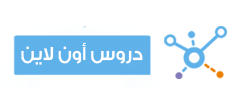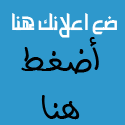الاثنين، 19 ديسمبر 2016
الاثنين، 25 يناير 2016
لكل من يريد تعلم لغة الباثيون انتا في المكان المناسب
سلام عليكم ورحمة الله تم رفع دورة اساسيات البايثون الدوره مقدمه من صديقي المبرمج مهدي احمد حفظه الله ارجو ان تنال اعجابكم الدوره تتضمن الاساسيات ولكن لم تكتمل بعد سوف تكتمل خلال ايام ان شاء الله هذه الدوره موجها الي كل من لم يطلع علي بايثون او من له الرغبه في تعلم البايثون والبدء بدايه صحيحه والي كل من يرغب في تعلم البرمجه لان لغة بايثون من اسهل اللغات وسريعه وسهلة التعلم . ملحوظه:الدوره تفترض ان ليس لك اي خلفيه مسبقه بي اللغة . دروس الدوره او المعطيات : 1- تنصيب البايثون 2- كتابة اول برنامج 3- التعرف علي انواع البيانات 4- التعرف علي الدكشنري واللست 5- التعامل مع المدخلات والمخرجات 6- اتخاذ القرارات if statements 7- الحلقات while, for 8- الدوال 9- الموديول الجاهزه 10- البرمجه الموجها
يمكنكم الولوج للدوره من هنا
. كل الدروس المذكوره سوف تتم تغطيتها بشكل كامل ان شاء الله وارجو من جميع اذا اعجبتكم الدوره ادعو لي ولي والداي وشكرآ...
الموضوع مقدم من طرف
Abdalha_SD
الخميس، 26 نوفمبر 2015
الدرس #5 | لغة HTML _ الصور والرسومات | دروس أون لاين
الصور والرسومات

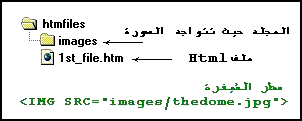
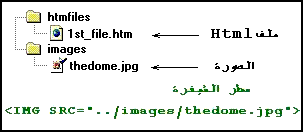


في الحالة العادية
 (مثل هذه) وعندما لا نقوم بتحديد أي محاذاة فإن النص الذي يلي الصورة يظهر بمحاذاة الحافة السفلى لها. وهذه هي الحالة الإفتراضية لظهور الصور والتي تمثلها القيمة BOTTOM (مثل هذه) وعندما لا نقوم بتحديد أي محاذاة فإن النص الذي يلي الصورة يظهر بمحاذاة الحافة السفلى لها. وهذه هي الحالة الإفتراضية لظهور الصور والتي تمثلها القيمة BOTTOM |
TOP
 وعند تحديد هذه القيمة فإن السطر الأول من النص الذي يلي الصورة يقع بمحاذاة الحافة العليا لها. أما باقي النص فيمتد أسفلها. وعند تحديد هذه القيمة فإن السطر الأول من النص الذي يلي الصورة يقع بمحاذاة الحافة العليا لها. أما باقي النص فيمتد أسفلها. |
MIDDLE
 أما عند تحديد هذه القيمة فإن السطر الأول من النص يقع بمحاذاة منتصف الصورة. كذلك فإن باقي النص يمتد أسفلها. أما عند تحديد هذه القيمة فإن السطر الأول من النص يقع بمحاذاة منتصف الصورة. كذلك فإن باقي النص يمتد أسفلها. |
LEFT
 هذه القيمة تؤدي إلى محاذاة الصورة إلى أقصى اليسار. مع التفاف النص الذي يليها على الجهة اليمنى ولعدة أسطر حسب ارتفاع الصورة. هذه القيمة تؤدي إلى محاذاة الصورة إلى أقصى اليسار. مع التفاف النص الذي يليها على الجهة اليمنى ولعدة أسطر حسب ارتفاع الصورة. |
RIGHT
 أما هذه القيمة فتؤدي إلى محاذاة الصورة إلى أقصى اليمين. مع التفاف النص الذي يليها على الجهة اليسرى ولعدة أسطر حسب ارتفاع الصورة. أما هذه القيمة فتؤدي إلى محاذاة الصورة إلى أقصى اليمين. مع التفاف النص الذي يليها على الجهة اليسرى ولعدة أسطر حسب ارتفاع الصورة. |
VSPACE: لتحديد المسافة العمودية الفاصلة بين النص والحافتين العليا والسفلى للصورة.
HSPACE: لتحديد المسافة الأفقية الفاصلة بين النص والحافتين اليمنى واليسرى للصورة.
مثال:
 النتيجة: هذه الشيفرة ستدرج الصورة المسماه image.jpg مع محاذاتها ليمين الصفحة وإضافة مسافة فارغة مقدارها 20 بيكسل على الجهات الأربعة. (قارن بين هذا الإطار والإطار السابق الذي وضحت فيه خاصية ALIGN مع القيمة RIGHT. ولاحظ المسافة بين الصورة والنص المرافق لها.) النتيجة: هذه الشيفرة ستدرج الصورة المسماه image.jpg مع محاذاتها ليمين الصفحة وإضافة مسافة فارغة مقدارها 20 بيكسل على الجهات الأربعة. (قارن بين هذا الإطار والإطار السابق الذي وضحت فيه خاصية ALIGN مع القيمة RIGHT. ولاحظ المسافة بين الصورة والنص المرافق لها.) |
مثلاٌ لإضافة إطار سُمكه 5 بيكسل نكتب الشيفرة التالية:
* هل حاولت أن تتعرف على أنواع الملفات الرسومية التي تقوم بتحميلها خلال تصفحك لمواقع الإنترنت؟
يزخر عالم الكمبيوتر بالعشرات من أنواع الملفات الرسومية وتنسيقات الصور. وكل منها يختلف عن غيره من عدة نواح، أذكر لك منها: الدقة، وعدد الألوان التي يستوعبها، والحجم التخزيني للملف. لكن هناك نوعين فقط من هذه الملفات يتم تداولهما حالياً في الإنترنت وهما:
إختصار لـِ Joint Photographic Experts Group. ويدعم هذا التنسيق صوراً بعيار 24 بت (أي 16.7 مليون لون). وميزة هذا التنسيق تتمثل في إمكانية ضغط الصور بنسب مختلفة عند تخزينها وبالتالي الحصول على صور صغيرة الحجم نسبياً.(أعني هنا حجم التخزين بالكيلوبايتات وليس أبعاد الصورة). لكن بالمقابل كلما إزدادت نسبة الضغط وصغر حجم الملف كان ذلك على حساب الجودة والوضوح.
إختصار لـِ Graphical Interchange Format وأقصى عدد للألوان في هذا التنسيق هو 265 لون. ومع ذلك فإن أحجام الصور المخزنة به كبير نسبياً مقارنة بتنسيق JPG. لكن هناك مزايا رائعة ينفرد بها تنسيق GIF مما يستدعي استخدامه في صفحات الويب، أولها القدرة على تخزين صور بخلفيات شفافة Transparent Images وثانيها الصور المتحركة Animated Gifs
وتجد معلومات وافية ودروساً مفصلة حول هذه المواضيع ضمن دروس Paint Shop Pro.
GIF= الصور قليلة الألوان وصغيرة الأبعاد مثل الأزرار.
أما في ويندوز 3.11 أو 3.1 فاختر أيقونة برنامج إعداد Windows من لوحة التحكم فتظهر لك قائمة تجد بضمنها نوع وإستبانة الشاشة.
هذا الحديث يقودني إلى وحدة البيكسل Pixel (ألم أعدك مسبقاً بتوضيحها). وهي اختصار لـِ Picture Element. إذا كانت شاشتك بإستبانة 640×480 فهذا يعني أنها مقسمة(نظرياً) إلى شبكة من 640 عمود و480 سطر. وبمنتهى البساطة، إن كل خلية من هذه الشبكة تمثل بيكسل وبالطبع كلما زادت الإستبانة كلما صغر حجم وحدة البيكسل.
(وإذا كنت قد زرت أحد المواقع الإخبارية لرأيت كيف يتم عرض عينات وصور مصغرة للقطات الأحداث وعند النقر على العينة تظهر الصورة الأصلية. إذن أنت لست مجبراً على الإنتظار لوقت طويل لحين ظهور صورة ذات حجم كبير للقطة لست معنياً بها).
ومن الواضح أن استخدام العينات مفيد وعملي جداً وأن وضعها في المواقع التي تحتوي على العديد من الصور يؤدي إلى تقليل الزمن اللازم لتحميل الصفحات وتجنب ضياع الوقت بانتظار ظهور الصور الأصلية كبيرة الحجم. لأنها تعطي الزائر الحرية في النقر عليها إذا رغب في رؤية الأصل أو تجاهلها. أما كيف يتم عمل هذه العينات؟ فذلك باستخدام أحد برامج معالجة الرسوم كبرنامج Paint Shop Pro. من خلال تصغير أبعاد الصور الأصلية إلى النسبة المطلوبة.
أعرف ماذا ستسأل الآن، ستقول ألم نتعلم قبل قليل كيفية عرض الصور مع التحكم بأبعادها؟ ألا يؤدي استخدام الخصائص WIDTH, HEIGHT إلى التحكم بحجم الصور وعرضها بنسب مصغرة حسب ما هو مطلوب؟
إن استخدامك لهذه الخصائص يؤدي إلى إظهار الصورة بحيث تبدو مصغرة، لكنك فعلياً قمت بإجبار متصفح الزائر على تحميل الصورة بالحجم والأبعاد الأصلية ثم عرضها بالحجم المصغر أي أنك في النهاية لم تحقق الغاية من وجود هذه العينات.
الاثنين، 16 نوفمبر 2015
أداة تفعيل ويندوز 8.1 بجميع اصداراته وللنواتين | دروس أون لاين
- أضغلت على زر الفأرة الأيمن ثم تشغيل كمسؤول :
السبت، 14 نوفمبر 2015
الجمعة، 13 نوفمبر 2015
طريقة لسحب سورس أي صفحة انترنت من موقع | دروس أون لاين
الخميس، 12 نوفمبر 2015
الدرس #4 | لغة HTML _ الفقرات و القوائم | دروس أون لاين
الفقرات والقوائم
أهلاً وسهلاً بك إلى الدرس الرابع من دروس HTML. في هذا الدرس سوف نناقش الوسوم الخاصة بالفقرات بشكل خاص وترتيب الصفحات وتنسيقها بشكل عام.صحيح أن استخدامك للألوان والرسومات في الصفحة يضفي عليها نوعاً من الحيوية، وأن الخطوط تعطي صفحتك رونقاً وجمالاً. لكنك إن لم تهتم بترتيب صفحتك أو تقضي بعض الوقت في تنسيق هيكلها العام وتنظيم فقراتها وقوائمها، فإنه من الصعب عليك الحصول على صفحة ويب ناجحة. فالترتيب هو الخطوة الأولى لجذب اهتمام الزائر أو القارئ لصفحتك وتسهل عليه فهم الخطوط العريضة للصفحة.
لقد قمت في الدرس الأول بإيضاح بعض الوسوم الخاصة بالفقرات. ولا بأس من تذكيرك بها. فالوسم <P> يقوم بإنهاء الفقرة. والوسم <BR> ينهي السطر الحالي وينقل النص إلى سطر جديد. والوسم يقوم بإضافة الفراغات، ويجب تكرار كتابته بنفس عدد الفراغات المطلوب.ونتابع في هذا الدرس مع هذه الوسوم وغيرها.
لقد قلت إن الوسم <P> هو وسم مفرد لكنه يستخدم أيضاً كوسم مزدوج <P> ... </P> وفي هذه الحالة يمكّننا من تحديد إتجاه الفقرة وإتجاه النص فيها حيث يستخدم معه الخصائصALIGN, DIR.فالخاصية ALIGN تحدد محاذاة الفقرة وهي تأخذ القيم Left, Center, Right وأوضحها بالأمثلة التالية:<P Align="left"> This is a left-aligned paragraph </P>This is left-aligned paragraph
<P Align="right"> This is right-aligned paragraph</P>
This is a right-aligned paragraph
<P Align="center"> This is a centered paragraph</P>
This is a centered paragraph
كذلك لتوسيط الفقرات أو الكائنات بشكل عام في الصفحة نستطيع استخدام الوسوم <CENTER> ... </CENTER><CENTER> This is a centered text </CENTER>This is a centered text
أما الخاصية DIR والتي نستخدمها أيضاً مع <P> فتقوم بتحديد إتجاه قراءة النص وتأخذ القيم
LTR إتجاه النص من اليسار إلى اليمين (Left To Right) RTL إتجاه النص من اليمين إلى اليسار (Right To Left)
(تذكر هذه الخاصية جيداً فهي مهمة عند كتابة صفحات باللغة العربية)
ولتنسيق الفقرات أيضاً يوجد الوسوم
<BLOCKQUOTE> ... </BLOCKQUOTE> أي وسوم الفقرات المقتبسة. ووظيفتها تمييز الفقرة من خلال إدراج مسافة إضافية على الهامشين الأيمن والأيسر لها. أنظر إلى الفقرة التالية التي قمت (باقتباسها) من إحدى صفحات هذا الموقع. ومن ثم وضعتها ضمن <BLOCKQUOTE> ... </BLOCKQUOTE>
وفكرة هذه الدروس جاءت نتيجة لما لمسته خلال استخدامي لشبكة الإنترنت بشكل عام، والبحث عن المواقع العربية فيها بشكل خاص. فعندما بدأت بتعلم تصميم صفحات الإنترنت، لم يكن هناك مشكلة في الحصول على المصادر أو المواقع التعليمية التي أحتاجها ومن خلال الإنترنت نفسها. لكن المشكلة هي دائماً في الحصول على تلك المصادر بالصورة التي تتناسب واحتياجاتنا كمستخدمين عرب ....والحقيقة أنك تستطيع وضع عدة وسوم معاً إذا أردت إدراج هوامش أكبر. كما في المثال التالي:
<BLOCKQUOTE>
<BLOCKQUOTE>
وفكرة هذه الدروس جاءت نتيجة لما لمسته خلال استخدامي لشبكة الإنترنت بشكل عام، والبحث عن المواقع العربية فيها بشكل خاص. فعندما بدأت بتعلم تصميم صفحات الإنترنت، لم يكن هناك مشكلة في الحصول على المصادر أو المواقع التعليمية التي أحتاجها ومن خلال الإنترنت نفسها. لكن المشكلة هي دائماً في الحصول على تلك المصادر بالصورة التي تتناسب واحتياجاتنا كمستخدمين عرب ....</BLOCKQUOTE></BLOCKQUOTE>
وتكون النتيجة:وفكرة هذه الدروس جاءت نتيجة لما لمسته خلال استخدامي لشبكة الإنترنت بشكل عام، والبحث عن المواقع العربية فيها بشكل خاص. فعندما بدأت بتعلم تصميم صفحات الإنترنت، لم يكن هناك مشكلة في الحصول على المصادر أو المواقع التعليمية التي أحتاجها ومن خلال الإنترنت نفسها. لكن المشكلة هي دائماً في الحصول على تلك المصادر بالصورة التي تتناسب واحتياجاتنا كمستخدمين عرب ....وبالطبع ليس شرطاً أن تستخدم هذا الوسوم مع الفقرات المقتبسة فقط. فأنا مثلاً أضعها في بداية ونهاية كل صفحة من صفحات هذا الموقع. وبالتالي يظهر النص بعيداً قليلاً عن حاشية الصفحة فهذا أفضل من أن يكون ملاصقاً لها وأجمل. (مجرد وجهة نظر)
والآن تأمل هذا الشكل وحاول أن تستنتج كيف قمت بإعداده...!؟
A B C DE F G HM N O PI J K LQ R S T
ربما توصلت إلى أني استخدمت عدداً كبيراً من وسوم الفراغات ونهاية السطر <BR>. حسناً، إستنتاجك لا بأس به ولكنه ليس دقيقاً فأنا لم أستخدم أياً من هذه الوسوم هنا. بل كل ما فعلته بعد إعداد هذا الشكل هو وضعه ضمن:<PRE> ... </PRE>وهما اختصار لكلمة Preformated أي المنسق مسبقاً. وبالفعل فقد احتفظ هذا الشكل بالتنسيق المسبق الذي تم إعداده به. لكن تم تحويل الخط إلى خط موحد المسافات (راجع الدرس السابق) ولو لم أقم بوضعه ضمن هذه الوسوم لكانت النتيجة كالتالي:A B C D E F G H I J K L M N O P Q R S T
لاحظ أن هذا الوسم يستخدم مع الفقرات التي لا نحتاج فيها إلى تنسيقات متعددة للخطوط أو الألوان. بل فقط مع الفقرات العادية موحدة الخط والتنسيقات.
القوائمتحتوي لغة HTML على مجموعة من الوسوم الخاصة بتنظيم البيانات في قوائم وباستخدام عدة خيارات. وهناك نوعين من القوائم:أولهما المتسلسلة Ordered Lists. واليك المثال التالي عليها
أسماء بعض المدن الفلسطينية
وثانيهما القوائم غير المتسلسلة Unordered Lists وهذا مثال عليهاأسماء بعض الجامعات الفلسطينية
عند التعامل مع القوائم بنوعيهما نحتاج إلى وسوم خاصة بتحديد بداية ونهاية القائمة ووسوم تحدد بنود هذه القائمة.بالنسبة للقوائم المتسلسلة نستخدم الوسوم
<OL> ... </OL> أما بالنسبة للقوائم غير المتسلسلة فنستخدم<UL> ... </UL> ولتعيين كل بند من بنود القائمة نستخدم الوسم <LI> وهو وسم مفرد يكتب في بداية السطر الخاص بكل بند List Item.إذن عندما قمت بإنشاء القوائم السابقة استخدمت الشيفرة التالية:<OL>
<LI>القدس
<LI>نابلس
<LI>رام الله
<LI>الخليل<LI>جنين<LI>طولكرم</OL>
<UL>
<LI>جامعة النجاح
<LI>جامعة القدس المفتوحة
<LI>جامعة بيرزيت
<LI>جامعة الخليل</UL>
والخاصية الوحيدة التي تستخدم مع هذه الوسوم هي TYPE ووظيفتها تحديد شكل الرمز الظاهر مع بنود القائمة، وعادة تستخدم مع وسوم بداية القوائم <UL> أو <OL> وبذلك نحدد رمزاً واحداً لكل القائمة. ولكن نستطيع استخدامها أيضاً مع وسم البنود <LI> لإعطاء تحكم أكبر في مظهر القائمة من خلال تحديد رمز مختلف لكل بند.فعند وضعها ضمن تعريف القوائم المتسلسلة تأخذ القيم: A, a, I, i التي تغير رموز الترقيم من الأرقام العادية الإفتراضية (والتي رمزها 1) إلى ترقيم باستخدام الأحرف اللاتينية الكبيرة أو الصغيرة، أو باستخدام الأرقام الرومانية كما ترى في الجدول التالي:
<OL TYPE="A"> <OL TYPE="a"> <OL TYPE="I"> <OL TYPE="i">
والحديث عن هذه الخاصية يقودني إلى الحديث عن مسألة مهمة في لغة HTML وهي مسألة الوسوم والخصائص المحددة بمتصفح معين دون غيره أي التي تعمل مع أحد المتصفحات ولا تعمل مع غيره .والسبب في ذلك أن هذه الخاصية تستخدم أيضاً مع القوائم غير المتسلسلة، لكن ليس بصورة مطلقة...كيف؟ أنت ترى أن الرمز الموجود عند كل بند في القائمة هو عبارة عن نقطة سوداء يطلق عليها اسم Disc وهي المعرفة ضمناً في خاصية TYPE. لكن هناك رموز أخرى يمكن إظهارها وهي المربع square, والدائرة المفرغة circle وتعرف بالشكل التالي:<UL TYPE="square">
<UL TYPE="circle">ولكن للأسف هذه الخاصية لا تعمل ولا يظهر تأثيرها إلا مع متصفح نيتسكيب وليس مع مايكروسوفت إكسبلورر الذي يتعامل فقط مع القيمة الإفتراضية للخاصية. (رجاءً لا يغضب مستخدمو إكسبلورر فهناك الكثير من الوسوم والخصائص التي لا يستطيع نيتسكيب عرضها أيضاً).ولإتمام الحديث عن القوائم، أذكر لك أن هناك وسوماً أخرى تستخدم لإنشاء القوائم غير المتسلسلة، وبنفس الطريقة المستخدمة مع <UL>...</UL> وهذه الوسوم هي:
<DIR> ... </DIR>
<MENU> ... </MENU>
هناك نوع خاص من القوائم يدعى قوائم الشرح أو التعريفات Definition Lists وكما يدل الإسم تستخدم عندما نريد إدراج قائمة من المصطلحات يتبع كل واحد منها شرح أو تعليق.
- HTML
- Hyper Text Markup Language
- WWW
- World Wide Web
- FTP
- File Transfer Protocol
- GIF
- Graphical Interchange Format
- JPG, JPEG
- Joint Photographic Experts Group
ونحتاج لإنشاء هذه القوائم إلى ثلاثة وسوم:الأول <DL> ... </DL> لتعريف بداية ونهاية القائمة.والثاني <DT> ويوضع قبل كل مصطلح لتحديده، وهو وسم مفرد.
أما الثالث فهو <DD> وهو وسم الشرح أو التعليق وهو أيضا مفرد. ولنقم الآن بكتابة
شيفرة القائمة السابقة
<DL>
<DT>HTML <DD>Hyper Text Markup Language
<DT>WWW <DD>World Wide Web
<DT>FTP <DD>File Transport Protocol
<DT>GIF <DD>Graphical Interchange Format<DT>JPG, JPEG <DD>Joint Photographic Experts Group</DL>
وصلنا الآن إلى نهاية هذا الدرس، والذي ناقشنا فيه ترتيب الصفحات والفقرات والقوائم. أتمنى لك صفحات مرتبة دائماً.